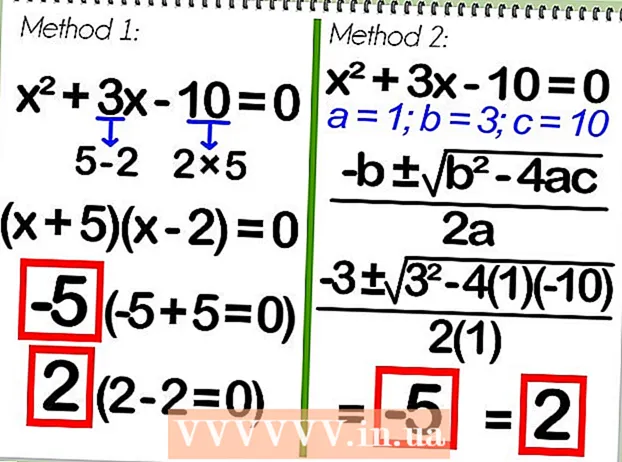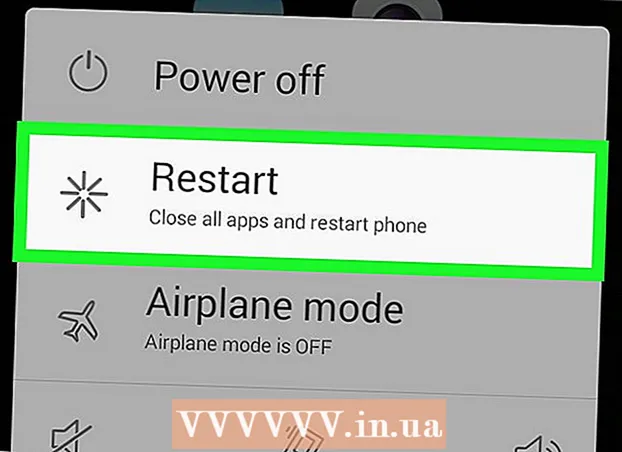Auteur:
Mark Sanchez
Date De Création:
27 Janvier 2021
Date De Mise À Jour:
29 Juin 2024

Contenu
La programmation informatique utilisant Java est sans doute l'aspect le plus important de l'informatique. De nombreuses applications et programmes populaires d'aujourd'hui utilisent Java comme code source principal, allant des jeux informatiques aux téléphones portables. Eclipse n'est qu'une des nombreuses applications de script pour développer des programmes Java et permet aux étudiants d'écrire et de compiler du code Java et d'exécuter des programmes.
Pas
 1 Visitez la page la page de téléchargements Java sur le site Web d'Oraclepour trouver l'environnement de téléchargement JDK. Faites défiler jusqu'à ce que vous trouviez Java SE 6 Update 43 et téléchargez le JDK.
1 Visitez la page la page de téléchargements Java sur le site Web d'Oraclepour trouver l'environnement de téléchargement JDK. Faites défiler jusqu'à ce que vous trouviez Java SE 6 Update 43 et téléchargez le JDK.  2 Une fois que vous avez choisi de télécharger, acceptez les conditions d'utilisation et sélectionnez le système d'exploitation approprié pour votre JDK particulier. (Windows, Mac, Linux...).
2 Une fois que vous avez choisi de télécharger, acceptez les conditions d'utilisation et sélectionnez le système d'exploitation approprié pour votre JDK particulier. (Windows, Mac, Linux...).  3 Une fois le téléchargement terminé, double-cliquez sur le fichier pour lancer l'installation du JDK.
3 Une fois le téléchargement terminé, double-cliquez sur le fichier pour lancer l'installation du JDK. 4 Une fois l'installation initiale terminée, une fenêtre contextuelle vous demandera où se trouvera la source de vos fichiers Java. Vous pouvez changer l'endroit où vous enregistrez le dossier, mais il est préférable de vous en tenir à ce que vous avez obtenu en premier lieu.
4 Une fois l'installation initiale terminée, une fenêtre contextuelle vous demandera où se trouvera la source de vos fichiers Java. Vous pouvez changer l'endroit où vous enregistrez le dossier, mais il est préférable de vous en tenir à ce que vous avez obtenu en premier lieu. 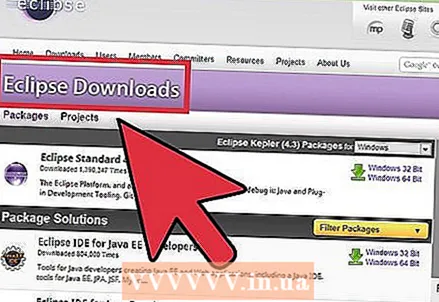 5 Une fois l'installation terminée, nous commencerons à installer Eclipse. Allez sur http://www.eclipse.org/downloads/.
5 Une fois l'installation terminée, nous commencerons à installer Eclipse. Allez sur http://www.eclipse.org/downloads/.  6 Pour les utilisateurs Windows : vous devez savoir quel type de version de votre système d'exploitation vous avez. Si votre ordinateur est Windows 64 bits, choisissez Windows 64, et si votre ordinateur est Windows 32 bits, choisissez Windows 32 bits.
6 Pour les utilisateurs Windows : vous devez savoir quel type de version de votre système d'exploitation vous avez. Si votre ordinateur est Windows 64 bits, choisissez Windows 64, et si votre ordinateur est Windows 32 bits, choisissez Windows 32 bits.  7 Une fois que vous avez téléchargé l'archive Eclipse, vous devez décompresser le fichier d'archive. zip qui créera un dossier Eclipse décompressé. Vous pouvez extraire l'archive sur le lecteur racine C: , créant ainsi un dossier "C: eclipse", ou simplement déplacer le dossier Eclipse extrait vers le lecteur racine C: si vous l'avez déjà extrait. Comme Eclipse n'a pas de programme d'installation, il y aura un fichier dans le dossier Eclipse appelé eclipse.exe (). Vous pouvez double-cliquer sur le fichier pour lancer Eclipse.
7 Une fois que vous avez téléchargé l'archive Eclipse, vous devez décompresser le fichier d'archive. zip qui créera un dossier Eclipse décompressé. Vous pouvez extraire l'archive sur le lecteur racine C: , créant ainsi un dossier "C: eclipse", ou simplement déplacer le dossier Eclipse extrait vers le lecteur racine C: si vous l'avez déjà extrait. Comme Eclipse n'a pas de programme d'installation, il y aura un fichier dans le dossier Eclipse appelé eclipse.exe (). Vous pouvez double-cliquer sur le fichier pour lancer Eclipse.  8 Une fois Eclipse complètement installé et décompressé, créez un dossier de travail dans lequel vous inclurez tous les fichiers de programme générés.
8 Une fois Eclipse complètement installé et décompressé, créez un dossier de travail dans lequel vous inclurez tous les fichiers de programme générés. 9 Maintenant que vous avez terminé d'installer Eclipse, redémarrez votre ordinateur. Le redémarrage de l'ordinateur actualise la mémoire du système et permet aux modifications d'enregistrement ou de configuration apportées par les programmes d'installation et de désinstallation de prendre effet.
9 Maintenant que vous avez terminé d'installer Eclipse, redémarrez votre ordinateur. Le redémarrage de l'ordinateur actualise la mémoire du système et permet aux modifications d'enregistrement ou de configuration apportées par les programmes d'installation et de désinstallation de prendre effet.  10 À partir de là, créez un programme de test pour tester la fonctionnalité Eclipse.
10 À partir de là, créez un programme de test pour tester la fonctionnalité Eclipse.